
Обновлено Валин Хуа / 06 июня 2023 г. 09:20
Я просматривал свои файлы в файловом менеджере моего компьютера. Но мои файлы пропали, потому что я их случайно удалил! Не могли бы вы помочь или помочь мне вернуть их? Они нужны мне для школьных работ. Огромное спасибо заранее!
Существует множество возможных причин, по которым файлы исчезают на вашем компьютере. Это может быть из-за случайного удаления с помощью команд удаления на клавиатуре, таких как Shit + Delete. Если это так, вам нужно только узнать, как отменить удаление файлов. Для этого вам нужно всего лишь нажать клавиши Ctrl + Z.
Но что, если команда не восстановит ваши файлы? Вы можете просмотреть методы этого поста, подготовленные для вас ниже. Продолжить.
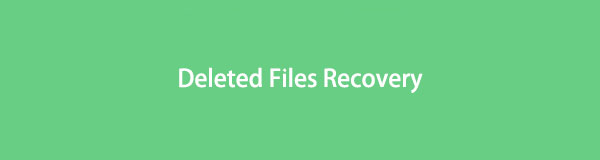
6 способов восстановить удаленные файлы
- Часть 1. Лучшее восстановление удаленных файлов — FoneLab Data Retriever
- Часть 2. Восстановление удаленных файлов через корзину
- Часть 3. Восстановление удаленных файлов через папку временных файлов
- Часть 4. Часто задаваемые вопросы о восстановлении удаленных файлов
Часть 1. Лучшее восстановление удаленных файлов — FoneLab Data Retriever
Первый метод, который вы должны учитывать при восстановлении файлов, — это использование FoneLab Data Retriever. Ваши данные в безопасности в процессе восстановления с этим программным обеспечением. Он не изменит и не разрушит их первоначальную форму. Кроме того, он поддерживает бесчисленные восстанавливаемые сценарии, такие как случайное удаление, компьютерные вирусы, неожиданное отключение питания и многое другое для вашего компьютера, жесткого диска, USB и т. д. Кроме того, он позволяет восстанавливать различные типы данных, включая аудио, видео, документы и т. д. .
![]()
FoneLab Data Retriever — восстанавливайте потерянные / удаленные данные с компьютера, жесткого диска, флэш-накопителя, карты памяти, цифровой камеры и многого другого.
- Восстановление фотографий, видео, документов и других данных с легкостью.
- Предварительный просмотр данных перед восстановлением.
Более того, если вы знаете дату создания ваших файлов, вы легко найдете их с помощью этого программного обеспечения. Он имеет функцию фильтра, которую вы можете использовать. Пожалуйста, прокрутите вниз, чтобы узнать о процедуре этого программного обеспечения.
Шаг 1 Загрузите FoneLab Data Retriever на его официальной странице. Вам нужно только нажать кнопку Бесплатная загрузка кнопка. Вы также увидите и просмотрите другую информацию о программном обеспечении. После этого дождитесь окончания процесса загрузки. Позже настройте его и нажмите кнопку Установить кнопка.
Как восстановить удаленную папку 100% способы восстановления
После этого программа запустит инструмент восстановления.
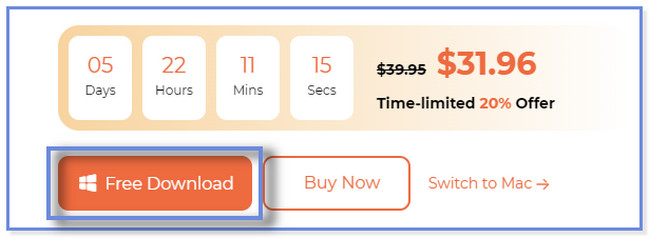
Шаг 2 Пожалуйста, выберите типы данных, которые вы предпочитаете извлекать на свой компьютер. Вы можете выбрать кнопку «Изображение», «Аудио», «Видео», «Электронная почта», «Документ» и «Другие». После этого вы должны выбрать место, где вы потеряли свои файлы. Вы также можете нажать кнопку Корзина расположение.
После этого нажмите кнопку Сканировать кнопку внизу справа. Программа будет сканировать файлы в течение нескольких секунд. Это также зависит от размеров ваших потерянных файлов.
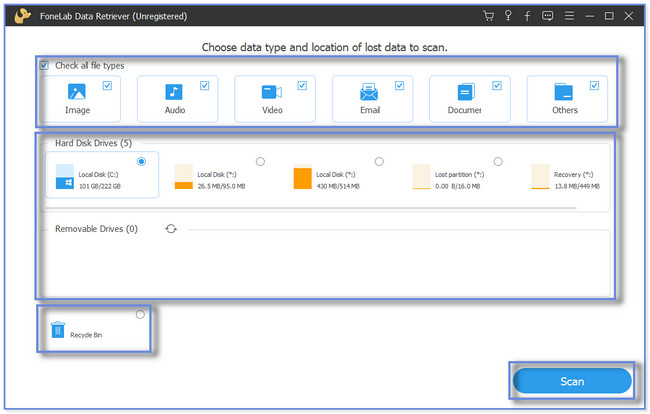
Шаг 3 Если вы знаете точную дату создания ваших файлов, лучше использовать Фильтр кнопка. После этого заполните необходимую информацию на экране. Нажмите на Применить кнопку или значок, как только вы закончите. Вы увидите папку и результаты классификации в левой части инструмента. Щелкните каждую папку, чтобы просмотреть ее содержимое.
После этого щелкните данные, которые вы хотите восстановить, с правой стороны.
Примечание. Если вы не удовлетворены результатами, вы также можете использовать Глубокий анализ особенность или инструмент. Программное обеспечение будет сканировать глубже с вашего компьютера. Впоследствии это даст вам больше результатов.
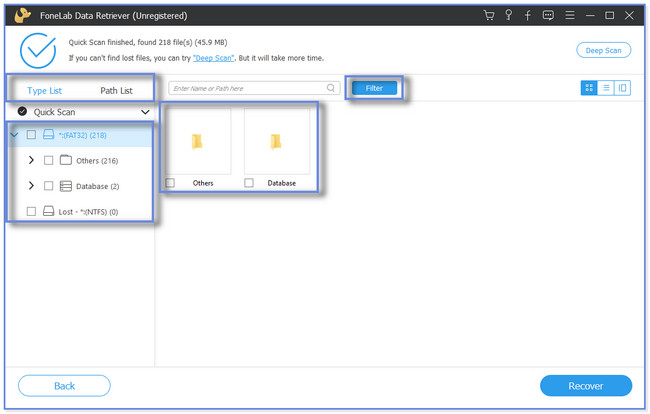
Шаг 4 В правом нижнем углу нажмите кнопку Recover кнопка. Процесс восстановления будет длиться всего несколько секунд или минут. Пожалуйста, не закрывайте программу до завершения процесса. Затем найдите полученные файлы на своем компьютере.
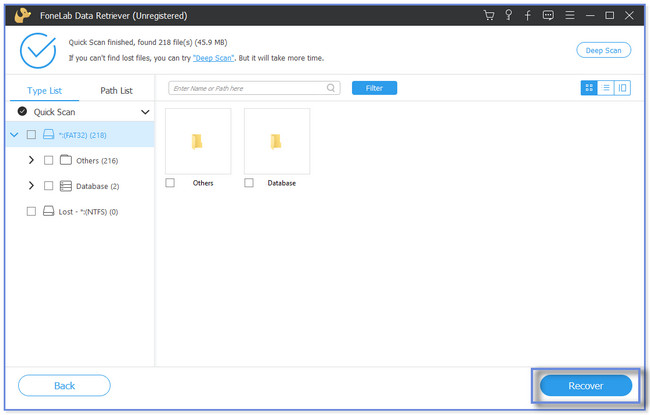
FoneLab Data Retriever выше, может восстановить файлы вашего компьютера с резервной копией или без нее. Есть и другие способы получить ваши файлы. Вы можете использовать корзину и папку с временными файлами. Но вы не можете использовать их, если файлы удалены или отсутствуют в упомянутых инструментах или папках. Если вы хотите узнать больше, прокрутите вниз.
![]()
FoneLab Data Retriever — восстанавливайте потерянные / удаленные данные с компьютера, жесткого диска, флэш-накопителя, карты памяти, цифровой камеры и многого другого.
- Восстановление фотографий, видео, документов и других данных с легкостью.
- Предварительный просмотр данных перед восстановлением.
Часть 2. Восстановление удаленных файлов через корзину
Куда попадают удаленные файлы на вашем компьютере? Что ж, когда вы удаляете файл, компьютер сразу сохраняет его в своей корзине. Папка обычно хранит ваши удаленные файлы не менее 30 дней, что эквивалентно 1 месяцу. Также компьютер не сохранит удаленные файлы, если вы используете команду Shift + Deleted для их удаления.
Если вы чувствуете, что ваши удаленные файлы находятся в корзине, этот раздел для вас. Пожалуйста, прокрутите вниз и следуйте инструкциям, чтобы восстановить удаленные файлы.
Шаг 1 Откройте свой компьютер, и вы увидите его рабочий стол. Пожалуйста, найдите Корзина и дважды щелкните его. Папка будет запущена позже.

Шаг 2 Найдите случайно удаленную папку и данные. После этого нажмите правую кнопку мыши на используемой в данный момент компьютерной мыши. Вы увидите другие варианты на экране. Пожалуйста, нажмите на Восстановить Кнопка в верхней части.
Дополнительный совет: вы можете перетащить данные, которые хотите восстановить, на рабочий стол. После этого вы увидите, что он восстановлен по нужному вам пути.
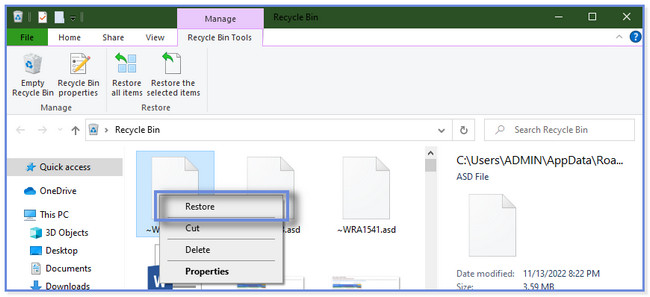
Часть 3. Восстановление удаленных файлов через папку временных файлов
Уменьшение количества временных файлов на вашем компьютере может помочь вашему компьютеру работать и загружаться быстрее. Но в этом разделе будет показано, почему вы не должны удалять некоторые временные файлы компьютера. Знаете ли вы, что вы можете использовать папку временных файлов для восстановления удаленных файлов? Если нет, то это ваш шанс и возможность изучить эту технику. Пожалуйста, прокрутите вниз.
Шаг 1 Нажмите Пуск или панель поиска Windows значок в левом углу компьютера. После этого введите % Temp% слово в строке поиска. Пожалуйста, нажмите на верхнюю часть результатов, чтобы открыть папку. Вы также можете нажать кнопку Откройте кнопку под папкой, чтобы открыть ее.
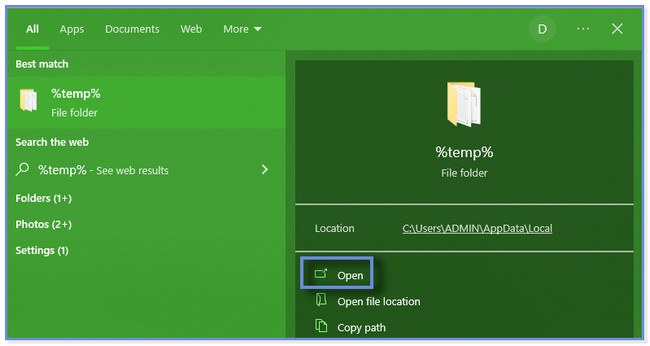
Шаг 2 Вы увидите временные папки и файлы на вашем компьютере. Пожалуйста, найдите файлы, которые вы хотите восстановить. После этого вы можете нажать кнопку Копировать кнопку и вставьте ее в проводник, чтобы восстановить их. Кроме того, вы можете перетащить его на рабочий стол. Кроме того, вы также можете изменить расширение файлов на исходное, чтобы восстановить их.
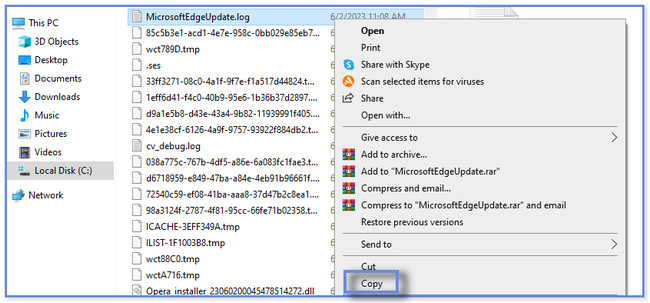
Часть 4. Часто задаваемые вопросы о восстановлении удаленных файлов
1. Куда попадают восстановленные файлы из корзины?
После восстановления файлов из корзины вам может быть интересно, куда они попадают. Ваш компьютер не создаст другую папку для извлеченных файлов. Он сохранит их только в исходных местах в папке, из которой они были удалены ранее.
2. Можно ли восстановить стертую SD-карту?
Да. Данные или содержимое стертой или отформатированной карты все еще можно восстановить. Но вы не можете восстановить их вручную. Вы должны использовать сторонний инструмент, поддерживающий восстановление с SD карт. Вы можете рассмотреть программное обеспечение, представленное вам в этом посте: FoneLab Data Retriever. Если вы предпочитаете больше узнать об этом инструменте, загрузите его.
Компьютерная грамотность с Надеждой

Заполняем пробелы — расширяем горизонты!
Восстановление данных из Истории файлов в Windows 10
Надеюсь, что никогда не понадобится восстанавливать данные из архива Истории файлов Windows 10, что История файлов будет автоматически выполнять регулярную архивацию данных пользователей, и будет сохранять данные в свой архив «на всякий пожарный случай», не более того. И этот «пожар» никогда не случится!
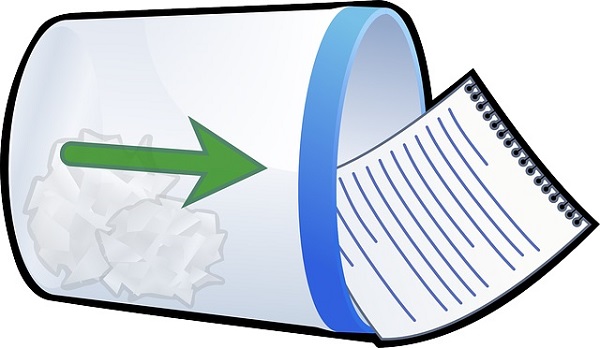
Если все-таки придется, не дай бог, заниматься восстановлением важных данных, то как раз об этом и пойдет речь в данной статье.
Могут ли пропасть данные пользователей в Windows 10
Все, что может испортиться, обязательно портится – так гласит одно из следствий закона Мэрфи. А закон Мэрфи – это квинтэссенция многолетних наблюдений людей за техникой, за людьми, за событиями. Да, к сожалению, данные пользователей, хранящиеся в папках «Видео», «Документы», «Изображения», «Музыка», «Избранное», «Контакты» и «Рабочий стол», могут пропасть, потеряться по тем или иным причинам. Например, случайно удалили не то, что требовалось, да так удалили, что и в Корзине не осталось следов.
Также не исключен отказ, поломка операционной системы, самого «железа» компьютера, ноутбука, когда вообще все данные с него исчезнут, как их там не было. И остается только надеяться, что компьютер никогда не откажет настолько, что нам придется восстанавливать предусмотрительно сохраненные архивные данные.
Рассказывают даже ужасы о том, что при очередном обновлении операционной системы Windows 10 якобы начисто пропадают чуть ли не ВСЕ (!) файлы и папки пользователя компьютера (ноутбука). Лично не сталкивался, но на самом деле, всякое может произойти, даже то, что кажется совершенно невозможным. Воистину, если неприятность может случиться, она обязательно случится – тоже одно из следствий законов Мэрфи!
Пропал файл
Ну, а если уж беда постучалась в ворота, придется восстанавливать свои данные. И вот тут очень может помочь История файлов, ее архив, который, разумеется, следует заранее вести и поддерживать на своем компьютере (ноутбуке).
Предположим, на компьютере (ноутбуке) пропал один единственный файл. Скажем, это файл, являющийся уникальным рисунком, которого нет в Интернете, и поэтому его нельзя повторно скачать оттуда. Больше пропавший файл взять неоткуда, кроме как из архива Истории файлов.
Допустим, имя неожиданно пропавшего файла было «Море», расширение «.bmp», то есть, имя исчезнувшего рисунка — море.bmp. Предположим, что ранее этот файл находился у нас на компьютере (ноутбуке) в папке Документы. И вот, теперь мы видим, что этого рисунка в папке Документы нет, вроде «как корова языком слизала»! (рис. 1 и рис. 2).
Придется восстанавливать пропавший файл из архива Истории файлов. Вот на данном примере мы и рассмотрим, как можно восстанавливать любые файлы и папки, а не только пропавший файл «море.bmp».
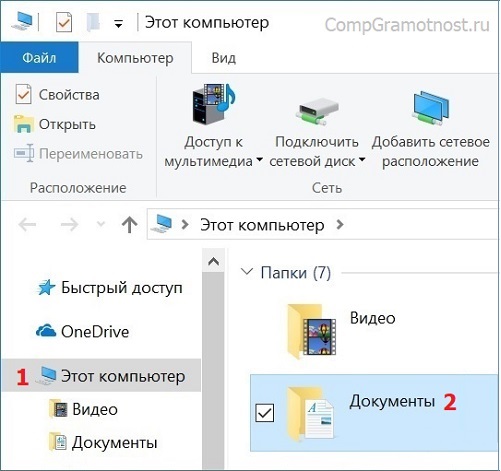
Рис. 1. Открываем папку Документы, пытаясь найти там пропавший файл Море.bmp.
Кликаем папку «Документы» (2 на рис. 1), после чего можно проверить ее содержимое на предмет наличия пропавшего файла:
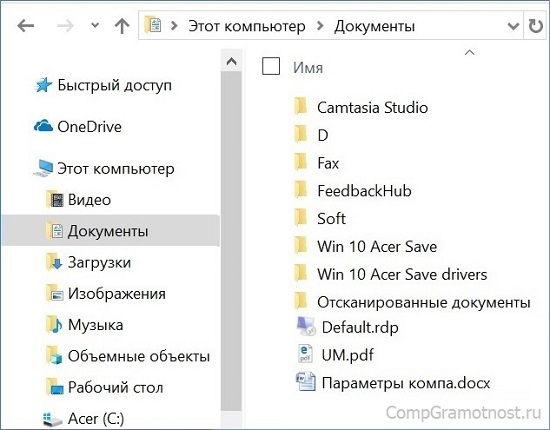
Рис. 2. В папке Документы файла Море.bmp, к сожалению, нет.
Приступим к восстановлению потерянного файла из Истории файлов.
С чего начать восстановление файла из Истории файлов
Для начала нужно найти тот носитель (внешний жесткий диск, флешку, SD-карту и т.п.), на который История файлов сохраняла свой архив. Находим и подключаем этот носитель к компьютеру (ноутбуку). Затем запускаем программу История файлов из Панели управления, классического приложения Windows 10 (рис. 3).
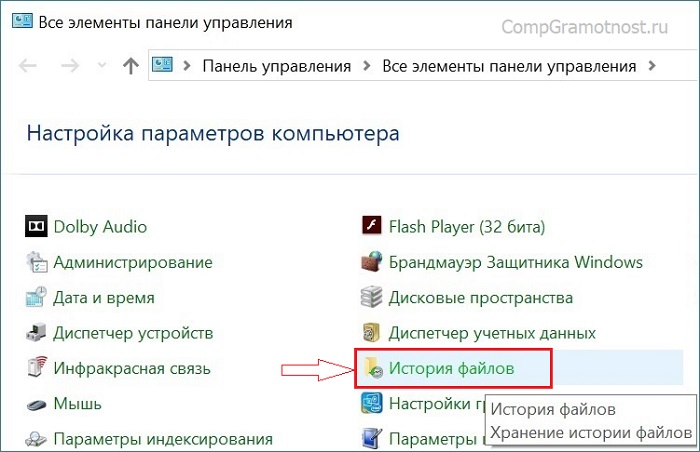
Рис. 3 (кликните для увеличения). Запуск Истории файлов для последующего восстановления пропавшего файла из архива.
После запуска Истории файлов в открывшемся окне программы находим надпись «Восстановление личных файлов» и кликаем по ней левой кнопкой мышки (рис. 4). Тем самым мы запускаем процедуру восстановления требуемых файлов и папок из архива Истории файлов. А дальше…
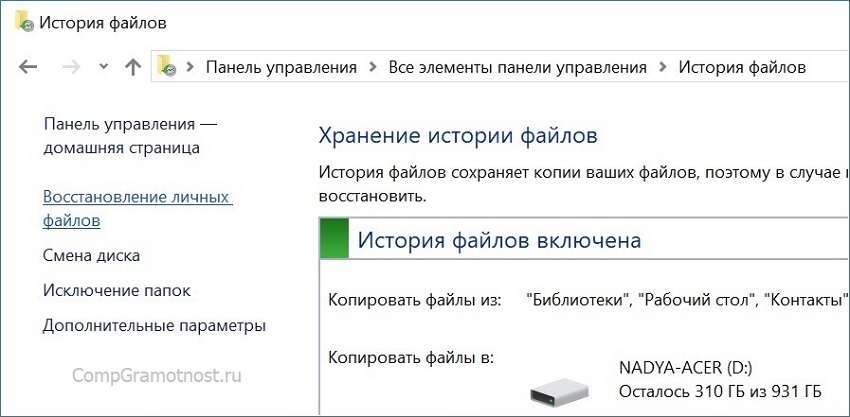
Рис. 4 (кликните для увеличения). Запуск процедуры восстановления личных данных из архива Истории файлов.
Поиск данных, которые можно и нужно восстанавливать из архива Истории файлов
Прежде чем восстановить один единственный пропавший файл море.bmp, предлагаю рассмотреть те возможности, которые предоставляет История файлов в момент работы с ее архивом, с архивными копиями папок и файлов пользователей.
На рис. 5 видно, что нам предлагается восстановить из архивной папки Документы те папки и файлы, которые были на компьютере (ноутбуке) в момент последней архивации данных с помощью Истории файлов. То были архивы от 15 октября 2018 года — это 79-я по счету архивная копия, сделанная с помощью Истории файлов (3 на рис. 5).
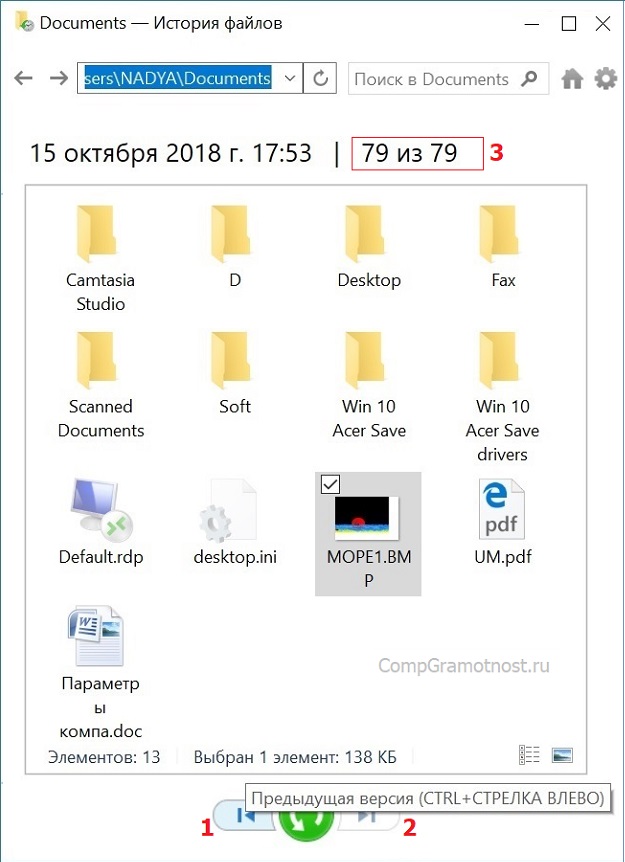
Рис. 5 (кликните для увеличения). Папки и файлы, хранящиеся в архиве Истории файлов от 15 октября 2018 года (79-я архивная копия).
Очевидно, что История файлов должна хранить также данные от предыдущих дат, если мы настроили Историю файлов таким образом, чтобы архивация производилась раз в сутки. Значит, в архивах Истории файлов должны храниться ежесуточные копии папок и файлов, с 1-й по 79-ю копию.
Как мы можем «передвигаться» по истории архивов наших данных? С помощью кнопки «Предыдущая версия» (1 на рис. 5). Попробуем кликнуть по этой кнопке.
Кстати, мы видим, что уже в этой последней копии от 15 октября есть интересующий нас файл море.bmp (2 на рис. 5). В реальных условиях, в реальной жизни такого могло и не быть. Файл мог быть удален, мог пропасть из компьютера намного раньше, чем была произведена архивация от 15 октября.
Если бы не был найден интересующий нас файл в последней архивной копии от 15 октября, значит, пришлось бы искать данный файл в предыдущих копиях. Как делается подобный поиск, смотрим далее…
Итак, кликнув по кнопке Предыдущая версия (1 на рис. 5), мы попадаем теперь уже в предыдущую, 78-ю копию от 14 октября 2018 года (рис. 6). Здесь тоже есть интересующий нас файл море.bmp. То есть, фактически, можно восстановить файл не только в том виде, каким он был в последний раз 15 октября, но и по состоянию на 14 октября, на предыдущий день.
Тут уж, что называется, нужно самим выбирать, какая конкретная версия данного файла нас интересует, самая последняя или более ранние версии до момента внесения в них каких-либо изменений.
История файлов довольно удобна именно тем, что позволяет восстанавливать папки и файлы не только по состоянию на последний момент, на момент последней архивации данных. История файлов на то и «история», что позволяет найти любую папку, любой файл в его «историческом» развитии, в ходе тех изменений, которые с этими папками или файлами производились.
И, соответственно, История файлов позволяет восстановить данные (папки и файлы) на любой момент своего «исторического состояния», собственной «истории изменений»!
Так что Историю файлов можно использовать для восстановления данных не только в случае полной пропажи данных (папок, файлов), но и для возврата папок или файлов к одному из более ранних состояний, если хочется «откатить» эти папки или файлы к предыдущим версиям. Удобно, ничего не скажешь, особенно для тех, кто сам создает «уникальный контент» (собственные тексты, рисунки, видео и другую информацию), который невозможно восстановить или скачать из Интернета, либо из других подобных источников.
Попробуем, находясь на 78-й архивной копии, еще раз нажать на кнопку Предыдущая версия (1 на рис. 6). И увидим…
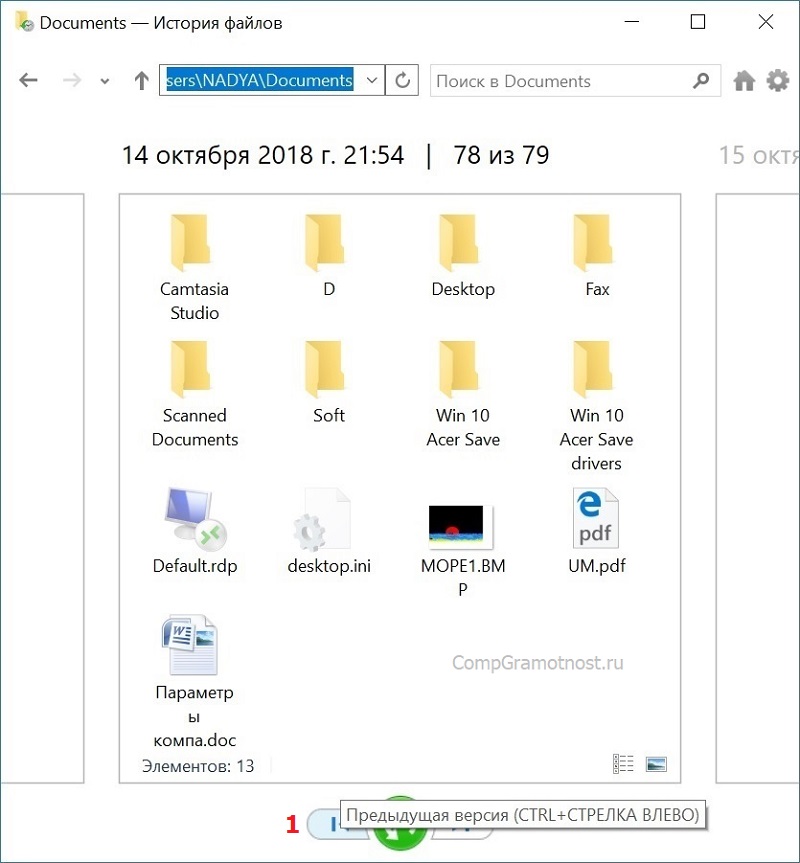
Рис. 6 (кликните для увеличения). Папки и файлы, хранящиеся в архиве Истории файлов от 14 октября 2018 года (78-я архивная копия).
…увидим «историю папок и файлов» от предыдущей даты, от 13 октября, 77-ю архивную копию данных (рис. 7). Кстати, и тут есть файл море.bmp. Но это сейчас не самое главное, ибо нас интересуют вообще возможности Истории файлов по восстановлению папок и файлов.
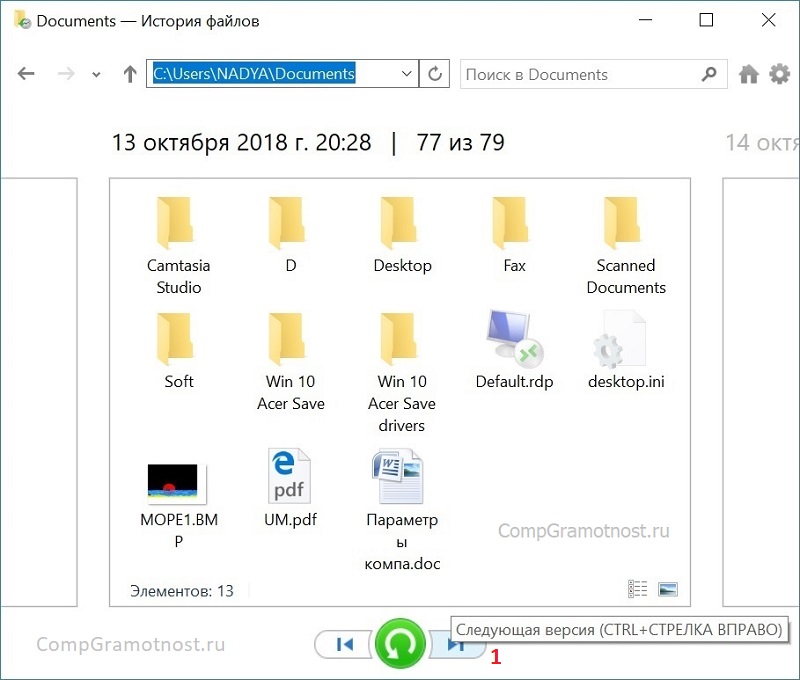
Рис. 7 (кликните для увеличения). Папки и файлы, хранящиеся в архиве Истории файлов от 13 октября 2018 года (77-я архивная копия).
Итак, понимаем, что двигаясь в сторону Предыдущих версий, мы будем видеть все более старые архивные копии, пока не дойдем до самой первой копии с номером 1. Ну, а если нажимать на кнопку «Следующая версия (1 на рис. 7), то, очевидно, будем двигаться в обратную сторону, в сторону самой последней архивной копии, удаляясь от самой свежей архивной копии Истории файлов, – в нашем случае это копия с номером 79 от 15 октября 2018 года.
Вот, собственно, такие есть возможности архива Истории файлов, в смысле поиска требуемых папок и файлов для их последующего восстановления. А как восстанавливать файлы и папки, например, как восстановить интересующий нас файл море.bmp? Мы к этому вопросу сейчас и перейдем…
Как восстанавливать данные (файлы и папки) из архива Истории файлов
Чтобы восстановить файл море.bmp, для начала его нужно выделить (клик левой кнопкой мышки по значку файла (1 на рис. 8). Значок станет выделенным. Кроме того, можно выделить несколько файлов, либо целую папку, либо несколько папок, а также необходимые файлы и папки в любой комбинации.
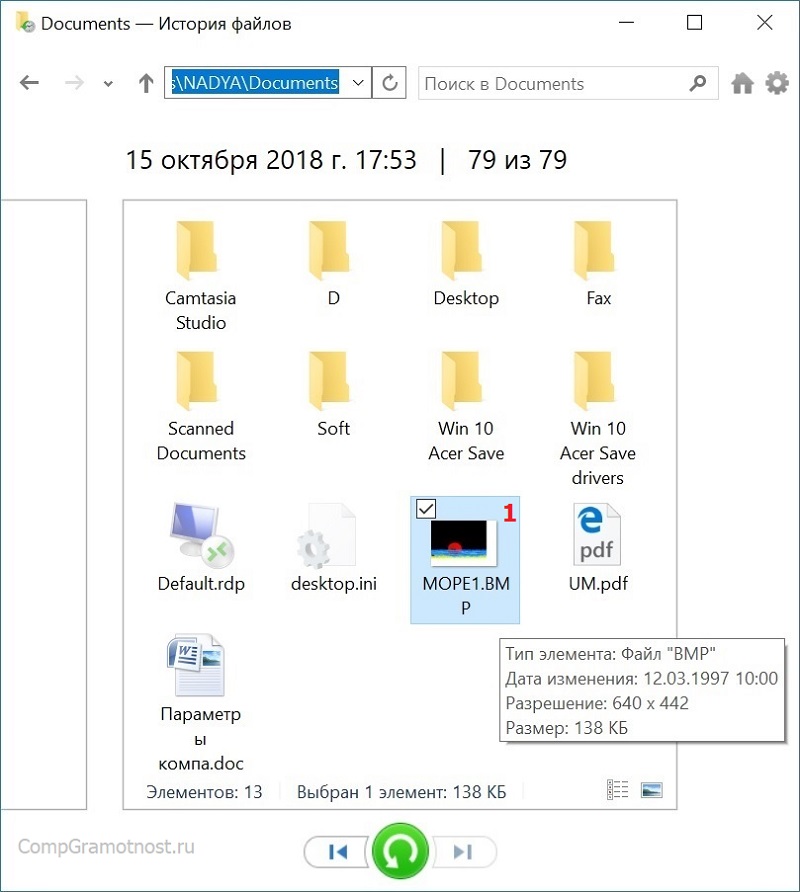
Рис. 8 (кликните для увеличения). Выделение файла (файлов, папок) в архиве Истории файлов для их последующего восстановления из архива.
После выделения файла (файлов, папок) остается только кликнуть по кнопке «Восстановление в исходном расположении» (1 на рис. 9). После этого файл (файлы, папки) будут автоматически восстановлены в том месте, где они находились в момент архивации, то есть, в момент их копирования в архив Истории файлов.
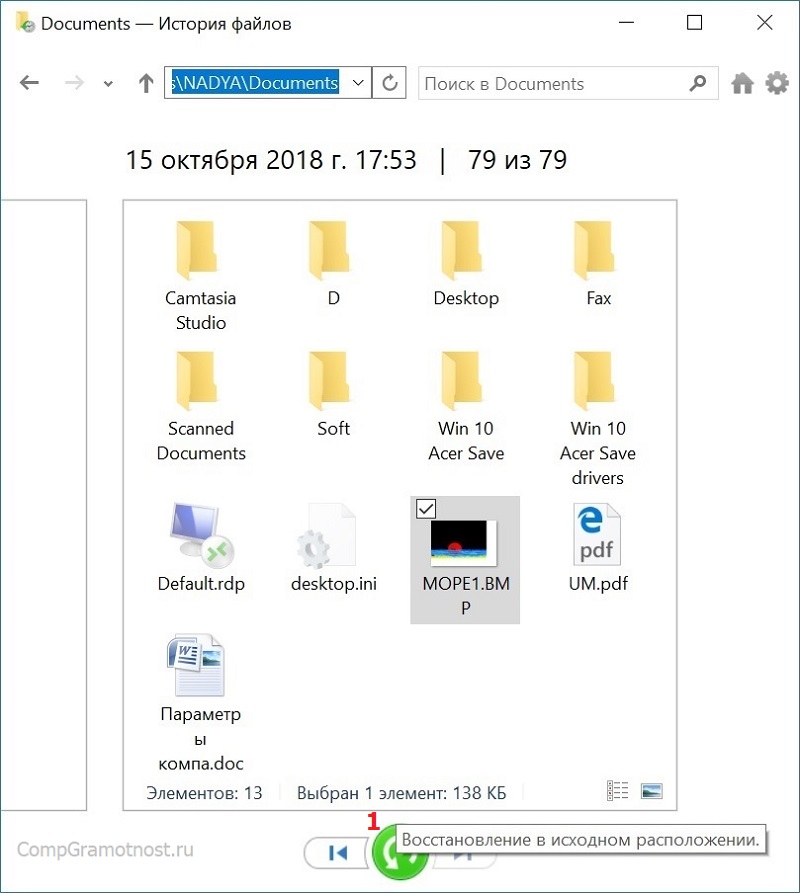
Рис. 9 (кликните для увеличения). Запуск восстановления файла (файлов, папок) в исходное место, где они были расположены на момент их архивации.
В нашем конкретном случае, после того, как выделили файл море.bmp, а затем кликнули по кнопке «Восстановление в исходном расположении», автоматически появится окно проводника, в котором откроется папка Документы (рис. 10), где ранее (до архивации) находился данный файл. В этом открывшемся окне мы наглядно видим, что теперь файл море.bmp находится на месте, файл ВОССТАНОВЛЕН (1 на рис. 10)!
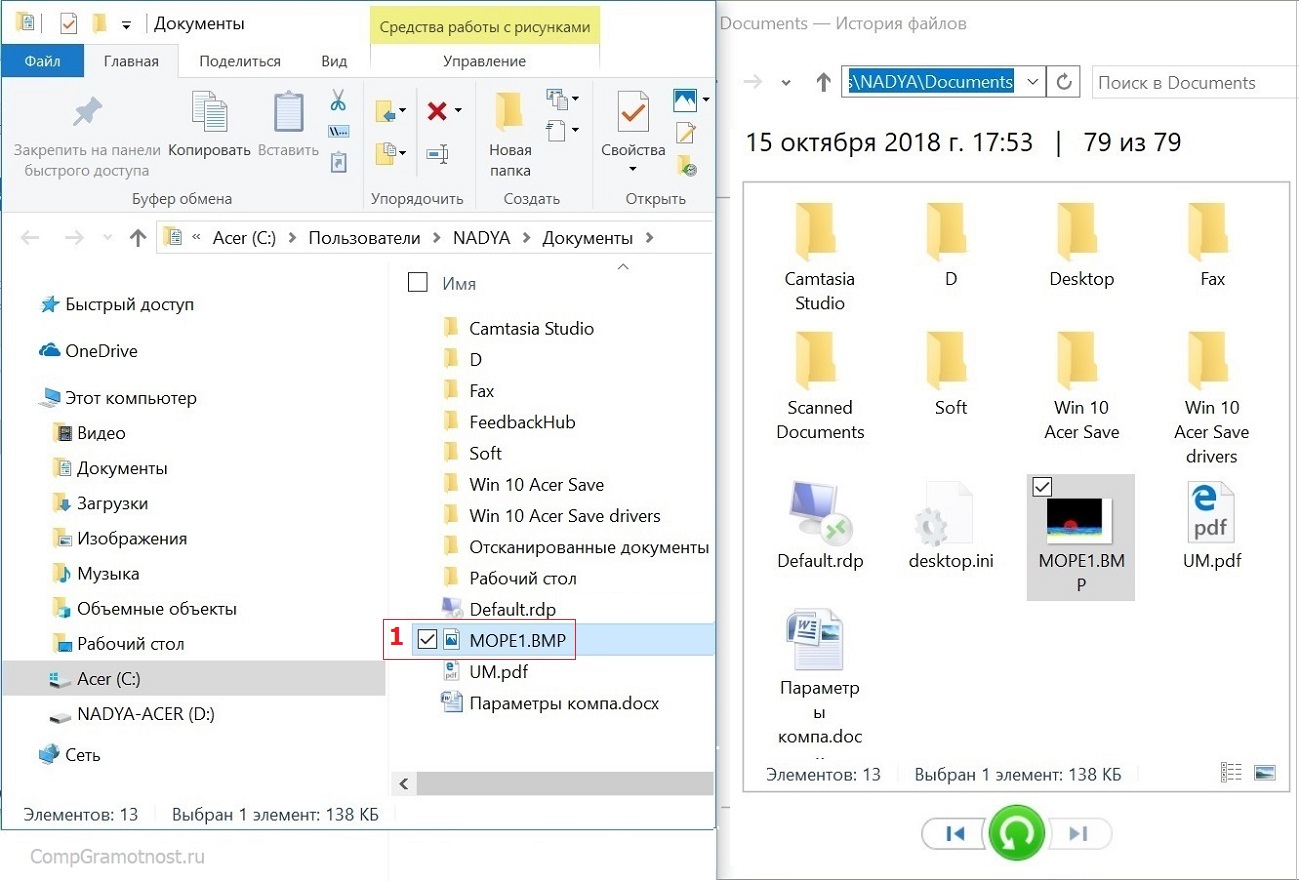
Рис. 10 (кликните для увеличения). Восстановление файла море.bmp в его исходном расположении, в папке Документы.
Аналогичным образом можно восстановить не один, а сразу несколько файлов, папок. Или сделать это последовательно, файл за файлом, папку за папкой. Все теперь в наших силах, если ранее делали архивацию данных с помощью Истории файлов, сохранили архивы Истории файлов, и смогли этими архивами воспользоваться для того, чтобы вернуть требуемые данные на свои места, откуда они пропали по тем или иным причинам.
История файлов помогла нам восстановить потерянные данные – это факт, который наглядно виден на рис. 10.
Как закрыть Историю файлов после восстановления данных из ее архива
Чтобы завершить процедуру восстановления данных из архива Истории файлов, нужно как-то закрыть программу История файлов. Закрывается данная программа, как ни странно, «по крестику». Нет кнопки «Закрыть» или ей подобной, не стоит ее искать.
Не нужно также нажимать на кнопку «Остановить», так как это приведет к остановке Истории файлов, и История файлов с этого мгновения перестанет сохранять в свой архив очередные изменения файлов и папок пользователя. Оно нам нужно? Нет, конечно, пусть История файлов продолжает свою полезную работу по АВТОМАТИЧЕСКОЙ архивации данных!
На момент восстановления данных из архива Истории файлов у нас были открыты 2 окна. В одном окне находилась сама программа История файлов. В другом окне мы искали, выделяли потерянные файлы и папки, а затем нажимали кнопку восстановления данных в исходном расположении.
Так вот, теперь нужно крестиком закрыть оба окна. Начнем с окна, где осуществлялся поиск потерянных данных в архиве Истории файлов. Жмем на крестик для закрытия данного окна (рис. 11).
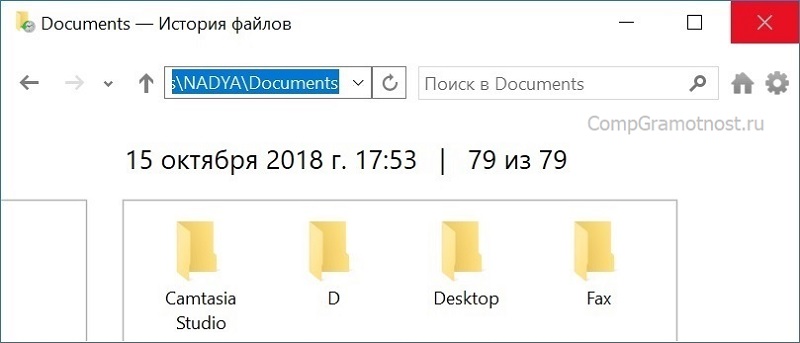
Рис. 11 (кликните для увеличения). Закрытие «крестиком» окна для поиска данных в архиве Истории файлов после завершения процедуры восстановления потерянных данных (папок, файлов).
А затем окно самой программы История файлов закрываем тоже крестиком, то есть, кликом левой кнопкой мышки по крестику в правом верхнем углу окна (1 на рис. 12). При этом программа История файлов продолжает свою полезную работу, пока внешнее устройство (внешний жесткий диск, флешка, CD-карта) подключено к компьютеру (ноутбуку).
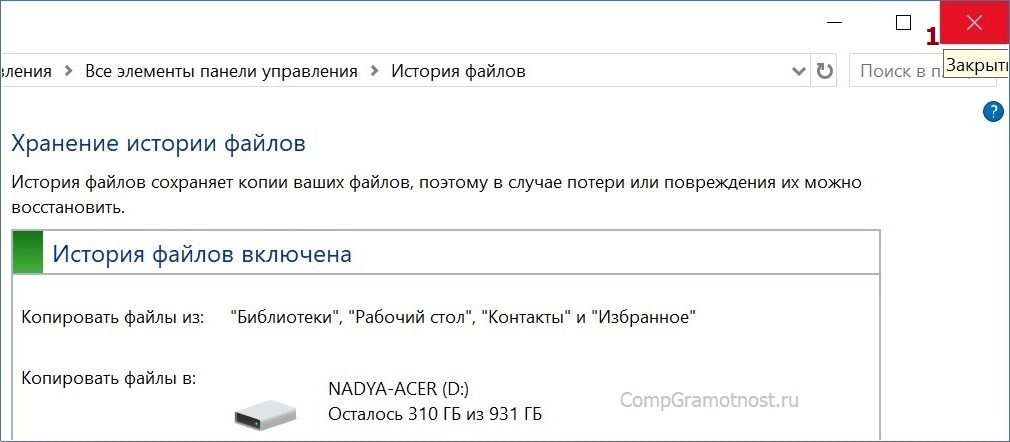
Рис. 12 (кликните для увеличения). Закрытие «крестиком» окна программы История файлов после завершения процедуры восстановления данных из архива.
Остается понять, стоит или не стоит прямо сейчас отключать внешнее устройство, предназначенное для хранения архивов Истории файлов. Его можно и нужно отключить, если в данный момент не предполагается дальнейшее очередное сохранение данных с помощью Истории файлов.
Если же нам нужно от Истории файлов, чтобы данная программа продолжала сохранять данные в архив, то отключать внешнее устройство (внешний жесткий диск, флешку, SD-карту) не нужно. Пусть это устройство остается подключенным к компьютеру (ноутбуку).
Вот, собственно говоря, тот небольшой перечень, та простая последовательность действий для восстановления потерянных данных (файлов, папок) из архива Истории файлов Windows 10.
Источник: www.compgramotnost.ru
Что восстановление системы может и не может сделать с вашей ОС Windows

Всякий раз, когда Ваша система начинает капризничать после каких-либо манипуляции с ней или, когда слетают жизненно необходимые для работы системы драйвера, первое что приходит на ум в таких случаях, так это – восстановление системы к предыдущему состоянию. На самом деле, это один из лучших вариантов в таких случаях, т.к. он не только легко выполняется, но и решает некоторые из основных проблем.
Такими проблемами могут быть повреждённые файлы системы. Но в такой полезной вещи, как восстановление системы, есть некоторые вопросы и неясности. Например, что восстановление системы Windows может и не может сделать с вашими файлами во время своей работы. Давайте же выясним это.
Что такое «Восстановление системы»?

«Восстановление системы» — это встроенная функция операционной системы Windows, которая может быть полезна в случае необходимости отката к более раннему состоянию системы. Это особенно полезно в тех случаях, когда Вы внесли серьёзные изменения в систему и она теперь отказывается корректно работать.
Точки восстановления, к которым можно «откатиться», как правило создаются автоматически, если это выставлено в настройках. Но также они могут быть созданы и вручную. Если у Вас есть несколько точек восстановления, то Вы можете выбрать ту, которая больше всего подходит в конкретной ситуации. Запуск восстановления системы можно произвести из «Панели управления».
Влияние восстановления системы на установленные программы

При восстановлении программ есть некоторые подводные камни. Некоторые программы, такие как антивирусное ПО, не могут дать ответ системе восстановления о том, как они будут восстановлены и будут ли они функционировать должным образом. Поэтому, вполне возможно, что после восстановления системы, Вам придётся ещё и переустанавливать некоторое программное обеспечение. Тем не менее, всякий раз, когда Вы будите производить восстановление системы, Windows будет производить опрос программного обеспечения и формировать список программ, которые будут затронуты во время процесса восстановления системы. Таким образом, всегда проверяйте список программ, которые будут затронуты при восстановлении. Для этого при выборе точки восстановления нажмите на кнопку «Поиск затрагиваемых программ»
Влияние восстановления системы на системные файлы Windows
Восстановление системы влияет практически на все системные файлы. Поэтому, когда Вы восстанавливаете Вашу систему, любые изменения, внесенные в Ваши системные файлы, системные программы и параметры реестра будут сброшены к точке восстановления. Кроме того, любые удаленные или измененные системы скрипты, пакетные файлы и любые другие исполняемые файлы также будут восстановлены. Если у Вас повреждены системные файлы, то восстановление системы к предыдущему времени может помочь Вам вернуть систему к рабочему состоянию.
Влияние восстановления системы на обновления Windows

Так же, как и установленные программы, восстановление системы будет влиять и на обновления Windows. Поэтому, когда вы восстанавливаете систему, не удалённые обновления Windows будут снова переустановлены, а также и любые обновления, которые были установлены после точки восстановления будут удалены. То же самое относится и к любым установленным или удалённым драйверами. Поскольку аппаратные устройства зависит от изменений в программном обеспечении и драйверах, убедитесь, что Вы всегда можете обновить, установить или удалить программное обеспечение и драйвера.
Влияние восстановления системы на личные файлы
Хотя восстановление системы и может изменить все свои системные файлы и программы, оно не будет удалять или изменять любые ваши личные файлы или данные, хранящиеся на жестком диске. Например, если Вы сохранили Ваши документы или фотографии в папке «Мои документы», расположенной на диске “C:”, а затем восстановили систему, файлы не будут затронуты в любом случае и сохранены на протяжении и после процесса восстановления.
Влияние восстановления системы на вирусы и прочую нечисть
Восстановление системы не будет удалять или чистить вирусы, трояны или другие вредоносные программы. Эти вредоносные программы ведут себя по-разному, иногда как обычное программное обеспечение, а иногда могут будет глубоко интегрирован в операционную систему Windows. Если у Вас есть зараженные файлы, то лучше установить хорошие антивирусное программное обеспечение, чтобы очистить и удалить вирусную инфекции из Вашего компьютера, а не производить восстановление системы.
Влияние восстановления системы на уделённые данные
Восстановление системы, безусловно, восстановит системные файлы и программы, но это не инструмент для восстановления удаленных файлов или данных. Это происходит из-за того, что «Восстановление системы» полностью отличается от того, как происходит восстановление данных с помощью программного обеспечения. Таким образом, Вам никогда не удастся использовать функцию восстановления системы в качестве опции для восстановления файлов и данных. Если вы когда-нибудь захотите восстановить удаленные данные, рекомендуется использовать какую-то программу для восстановления данных.
На этом всё, и, надеюсь, вышеуказанная заметка даст Вам хорошее представление о том, что восстановление системы может и не может делать в процессе своей работы.
Если Вам есть что сказать по этому поводу, то оставляйте комментарии, а также подписывайтесь на наши новости и оставайтесь с нами.
Источник: titricks.ru